Még az USB fizikai eltávolítása nélkül isAz USB továbbra is magától lecsatlakozik, majd újracsatlakozik?
Ez hardver- vagy illesztőprogram-probléma lehet, először meg kell győződnie arról, hogy az USB-eszköz működik-e a másik számítógépen.
Nos, ha maga az USB-eszköz rendben van, akkor a hibás USB-port, az USB-illesztőprogram problémája, a sérült rendszerfájlok vagy a számítógép tápellátási beállításai okozhatják a problémát.
Jelentkezzen alábbAz USB javítását segítő megoldások folyamatosan ugrálnak, a leválasztás és az újracsatlakozás problémája mindig fennáll a Windows 10/11 rendszerben.
tartalom
Az USB leválasztva és újra csatlakoztatva marad
Húzza ki az USB-eszközt, és csatlakoztassa egy másik USB-porthoz.
Ezenkívül csatlakoztasson egy másik USB-t ehhez a számítógéphez, és ellenőrizze, hogy maga az USB nem hibás-e.
Telepítse újra az Universal Serial Bus vezérlő illesztőprogramját
A legtöbb esetben az illesztőprogram-problémák akadályozzák az USB-eszköz megfelelő működését, és az USB vagy az univerzális soros buszvezérlő illesztőprogramjának újratelepítése segít a legtöbb felhasználónak megoldani a problémát.
- Nyomja meg a Windows billentyűt + R, írja bedevmgmt.msc, Majd kattintson az OK gombra.
- Ezzel megnyílik az Eszközkezelő, és megjelenik az összes telepített illesztőprogram listája,
- Görgessen le, és bontsa ki az „Univerzális soros buszvezérlők” elemet, hogy megtalálja az USB-illesztőprogramhoz kapcsolódó listát.
- Ha normál USB-meghajtóról lenne szó, akkor USB-háttértárként szerepelne.
- Ha rendelkezik USB 3.0-s eszközzel, keressen egy USB 3.0 eXtensible Host Controllert.
Keresse meg azt az USB-meghajtót, amellyel problémája van, kattintson rá jobb gombbal, és válassza a Leválasztás lehetőséget.
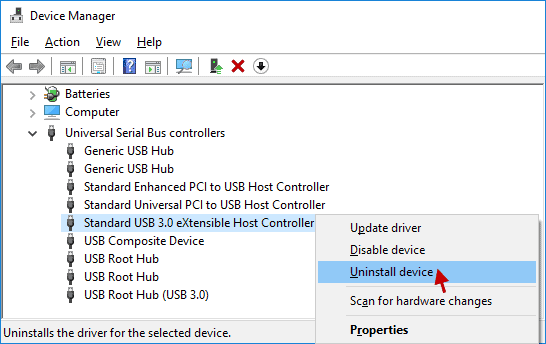
- Most válassza le a fizikai USB-eszközt a számítógépről, és indítsa újra a rendszert.
- Csatlakoztassuk újra az USB-eszközt, ezúttal annak ellenőrzésére, hogy megfelelően működik-e.
Kapcsolja ki az USB-illesztőprogram energiatakarékos beállítását
- Nyomja meg a Windows billentyűt + X, majd kattintson az Eszközkezelő elemre.
- Bontsa ki az Univerzális soros buszvezérlők kategóriát.
- Kattintson duplán az USB tömegtároló eszközre.
- Lépjen az „Energiagazdálkodás” fülre, és törölje a jelet „Engedélyezze a számítógépnek az eszköz kikapcsolását az energiatakarékosság érdekében” négyzetből.
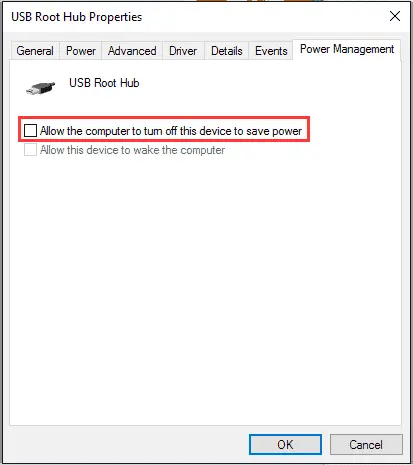
Állítsa az USB-kiválasztás felfüggesztését letiltott módba
- Nyomja meg a Windows billentyűt + R, írja bepowercfg.cpl,Ezután kattintson az OK gombra.
- Ezzel megnyílik az Energiagazdálkodási lehetőségek ablak,
- Kattintson a Séma beállításainak módosítása hivatkozásra a kiválasztott energiasémában,
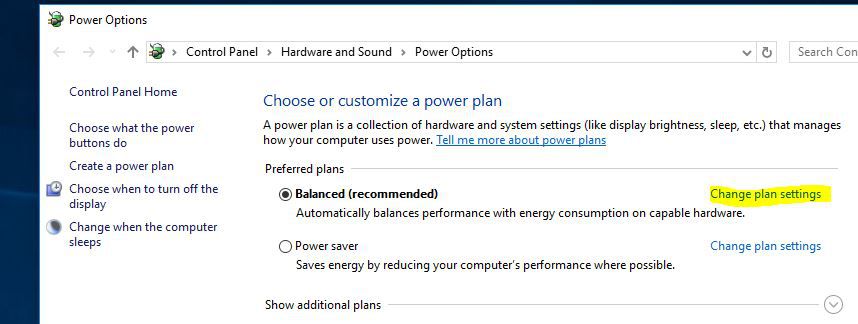
- Kattintson a Speciális energiabeállítások módosítása lehetőségre a Tervbeállítások szerkesztése részben.
- Keresse meg az USB beállítást, bontsa ki, és válassza ki az USB szelektív felfüggesztés beállítást, majd a Beállítások mezőben válassza a Letiltás lehetőséget.
- Kattintson az Alkalmaz, majd az OK gombra a módosítások megtartásához.
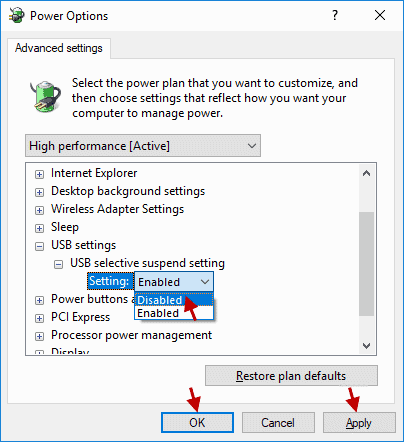
Futtassa a CHKDSK segédprogramot
fussBeépített ellenőrző lemez (chkdsk)Segédprogram, amely segít megtalálni és kijavítani a hibákat USB-meghajtókon vagy bármely más tárolómeghajtón.
- Nyisson meg egy parancssort rendszergazdaként,
- Írja be a parancsotchkdsk X: /r/f, és nyomja meg az Enter billentyűt, ahol X az USB-meghajtó betűjele, és /r, /f a chkdsk paraméterek.
- Ellenőrizzük a Lemez segédprogramot, keressük és javítsuk ki a hibákat, majd ha kész, távolítsuk el az USB-meghajtót, és próbáljuk meg újra csatlakoztatni.
Ezenkívül futtassa a Rendszerfájl-ellenőrző segédprogramot, amely segíthet észlelni és kijavítani azokat a sérült rendszerfájlokat, amelyek megakadályozhatják az USB-eszközök megfelelő működését.
A fenti megoldások bármelyike segít az USB leválasztásában és újracsatlakoztatásában?Tudassa velünk az alábbi megjegyzésekben.
GYIK: Az USB-ről folyamatosan ugrik
Ennek oka lehet az USB-kábellel vagy -nyílással, vagy a számítógép hardverével vagy szoftverével kapcsolatos probléma.A lehetséges problémák közé tartozik a sérült kábel, egy piszkos vagy sérült nyílás, vagy a számítógép USB-illesztőprogramjával kapcsolatos probléma.
Igen, van néhány USB-port észlelő szoftver a piacon, amely segíthet meggyőződni arról, hogy hardveres vagy szoftveres probléma van-e.Például használhatja a Windows beépített „Eszközadminisztrátor” eszközét az USB-portok állapotának ellenőrzésére.
Az USB-kioldás elkerülése érdekében az USB-nyílást rendszeresen tisztítani és karbantartani kell, és gondoskodni kell jó minőségű USB-kábelek használatáról.Ezenkívül az is fontos, hogy rendszeresen frissítse a számítógép USB-illesztőprogramját.


![[Javítva] A Microsoft Store nem tud letölteni alkalmazásokat és játékokat](https://oktechmasters.org/wp-content/uploads/2022/03/30606-Fix-Cant-Download-from-Microsoft-Store.jpg)
![[Javítva] A Microsoft Store nem tud letölteni és telepíteni alkalmazásokat](https://oktechmasters.org/wp-content/uploads/2022/03/30555-Fix-Microsoft-Store-Not-Installing-Apps.jpg)

